03. AI-POWERED REDACTION: Funkcja AI-Powered Redaction Tool - zaczernianie ze wsparciem sztucznej inteligencji
Funkcja AI-Powered Redaction Tool jest dostępna jako płatne rozszerzenie podstawowej usługi zaczerniania przy pomocy tzw. wzorów.
Skorzystaj z nowej wersji narzędzia do redakcji dokumentów wspartej mechanizmami sztucznej inteligencji (AI). Zwiększ szybkość i efektywność procesu anonimizacji dokumentów.
✅ Wyszukiwanie informacji w niemal 80 językach, w tym te z regionu EMEA: polski, angielski, niemiecki, węgierski, czeski, rumuński, słowacki, estoński, litewski, łotewski, szwedzki, norweski, duński, fiński.
Pełna lista wspieranych języków dostępna jest tutaj.
✅ Mechanizm uwzględniający różne formy gramatyczne podczas przeszukiwania treści dokumentu.
✅ Precyzyjne anonimizowanie kategorii wymaganych przez RODO, w tym PII (dane osobowe) i PHI (dane zdrowotne).
22 kategorie objęte zaczernianiem dzięki AI.
|
|
|
|
|
|
|
|
|
|
|
|
|
|
|
|
|
|
|
|
|
|
Wspierane formaty możliwe do zaczerniania.
|
Microsoft Word | DOC, DOCX |
|
Microsoft PowerPoint | PPSX, PPT, PPTX |
|
Microsoft Excel | XLS, XLSX, XLSB, XLSM, XLTX |
|
Pozostałe formaty | CSV, MSG, ODS, ODT, RTF, TXT |
|
Uniwersalny język formalny | XML |
|
Adobe | PDF* |
*Plik PDF musi być sformatowany z funkcją Optycznego rozpoznawania znaków (OCR).
Każdy z wymienionych wyżej typów plików, w przypadku pobrania na dysk, zostanie automatycznie przekonwertowany na format PDF.
Dzięki temu zaczernione obszary pozostaną w zaznaczonych miejscach.
Rozpocznij anonimizację z pomocą sztucznej inteligencji.
- W ramach zakładki Dokumenty > Załaduj i zarządzaj, wybierz plik PDF klikając na niego prawym przyciskiem myszy i z dostępnej listy wyboru wskaż pozycję Zaczernij.
- Potwierdź uruchomienie modułu, a następnie wybierz zakładkę Wzory.
- Spośród dostępnych kategorii wskaż wybrane, które system ma wyszukać w treści całego dokumentu i je zaczernić (jeśli widzisz wyszarzone pozycje, to prawdopodobnie** nie występują one w tekście).
- Na koniec kliknij na przycisk Oznacz do zaczernienia (GIF 1).
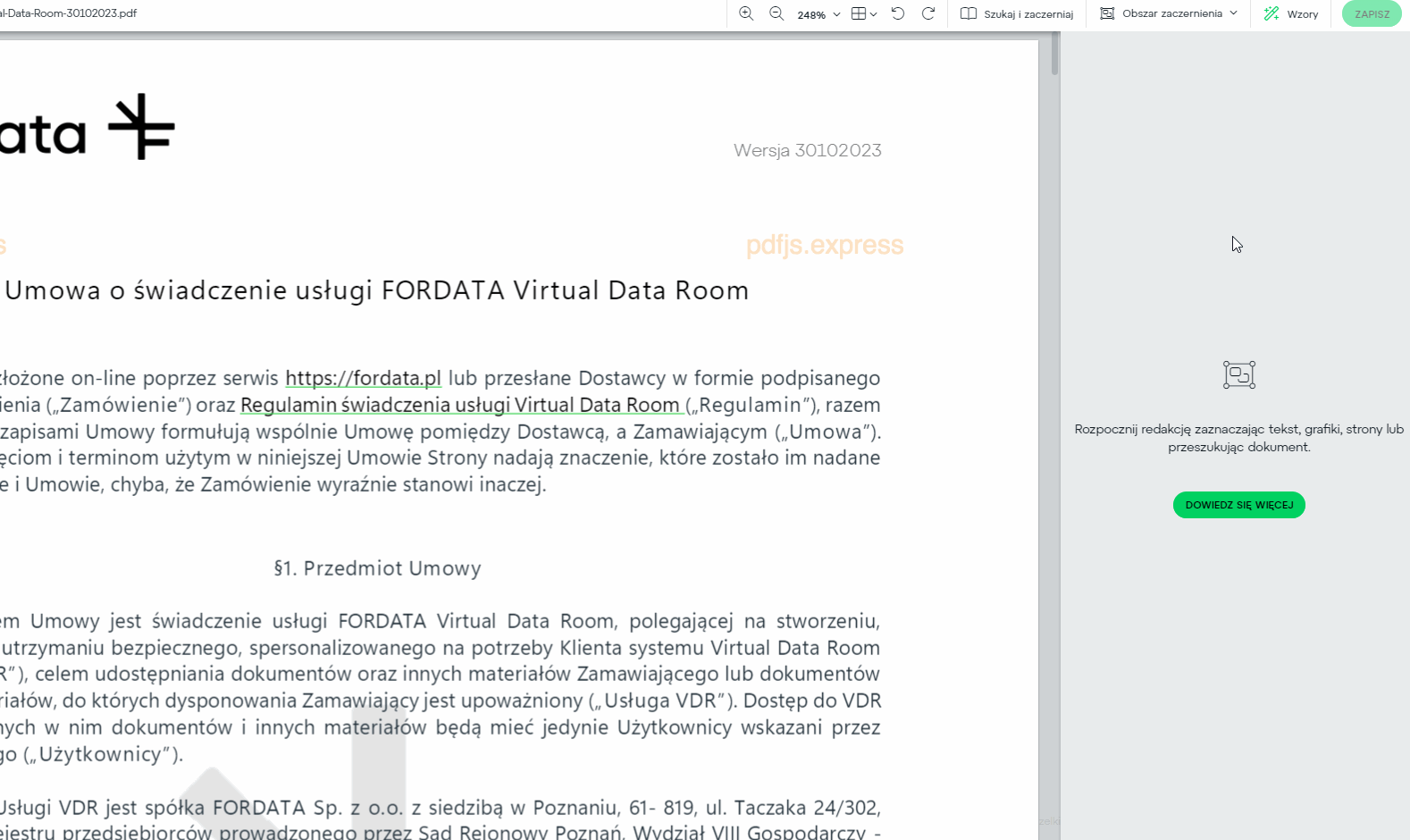
**narzędzie do zaczerniania korzystające ze sztucznej inteligencji może dostarczać nieprecyzyjne dane, dlatego zawsze sprawdź poprawność przed zapisaniem ostatecznej wersji dokumentu.
Masz dodatkowe pytania?
#FORDATAteam jest dla Ciebie.
Skontaktuj się z nami przez mail support@fordatagroup.com
lub pod numerem telefonu:
Polska +48 53 53 53 774
Świat +44 204 584 3861






